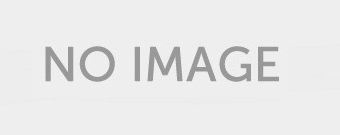Как реанимировать компьютер

Тут не поспоришь — человек, предлагающий даме самостоятельно перетащить диван из одной комнаты в другую, явно буйно помешанный. Второй тип «мужских» дел — обращение со сложной техникой и электроникой. Якобы женщины не способны справиться с чем-либо сложнее фена или утюга.
Особенно мужчины любят показывать свое превосходство в отношении компьютера. Вот только все они забывают об одном — первым программистом в истории человечества была несравненная мисс Ада Лавлейс. А еще она была дочерью знаменитейшего поэта Байрона.
Как вы уже, наверное, догадались — говорить мы сегодня будем о компьютерах, а точнее о том, что же делать, если ваш персональный друг вдруг завис.
Первое и самое важное правило — не паникуйте! «Зависание» — обычное дело для любого компьютера. При этом даже если ваш компьютер завис, а потом вообще перестал включаться — всю информацию, хранящуюся на нем, все равно можно будет восстановить с вероятностью в 99,9%. На 0,1% невосстановимых случаев приходится прямое попадание баллистической ракеты и погружение компьютера в соляную кислоту.
Успокоились? Теперь, если ваш компьютер, пускай и очень медленно, но все же думает, сохраните все открытые документы. В случае какого-то сбоя единственное, что пропадет, — это как раз открытые в данный момент и не сохраненные файлы. Поэтому лучше всего выработайте привычку — по мере работы над документом сохранять его каждые 5-10 минут.
Далее закройте все документы и программы — чаще всего компьютер зависает именно из-за большого количества одновременно открытых программ.
Если же компьютер завис так, что даже указатель мыши не шевелится, обратите внимание на системный блок — если на нем мигает красная лампочка, значит не все еще потерянно, и ваш ПК еще пытается вернуться в рабочее состояние. Просто подождите и ничего не трогайте.
Если через пару минут компьютер не заработал — смело жмите на клавиатуре одновременно три клавиши — Ctrl, Alt и Delete. Перед вами появится «Диспетчер задач». Во вкладке «Приложения» здесь вы увидите все запущенные в данный момент задачи и их состояние. Скорее всего, напротив какой-то задачи будет значиться «Не отвечает». Выберете ее и нажмите кнопку «Снять задачу» внизу окна диспетчера.
Иногда бывает, что даже «Диспетчер задач» не может сразу закрыть какое-то приложение. В таком случае перейдите в следующую вкладку «Процессы» все того же окна диспетчера. Здесь вам нужно по названию отыскать тот процесс, который соответствует задаче со статусом «Не отвечает». Догадаться здесь не сложно, например Microsoft Word значится как WINWORD.EXE. Выберете нужный процесс и нажмите «Завершить процесс» внизу окна диспетчера.
Все еще не работает? Значит, самое время перезагрузить компьютер — «Пуск» — «Выключить компьютер» — «Перезагрузка». Меню «Пуск» не открывается? Воспользуйтесь кнопкой перезагрузки на системном блоке — она, как правило, располагается рядом с кнопкой включения компьютера.
В чрезвычайно редких случаях и эта кнопка бывает, что не срабатывает. Тогда попробуйте отключить питание компьютера кнопкой на сетевом фильтре (это тот удлинитель с кнопкой, к которому подключены все розетки компьютера). Не то чтобы эта процедура безвредна для компьютера, но если ничего иного не остается — можно воспользоваться и таким способом.
Всегда есть небольшая вероятность того, что после зависания и перезагрузки ваш компьютер откажется нормально работать. Это уже совсем другая история, но и в этом случае главное не паниковать, ведь никто еще не отменял профессионалов из технической поддержки